소스트리(SourceTree) 다운로드 및 설치 가이드: Git을 더 쉽게 사용하기
소스트리(SourceTree)는 Atlassian에서 개발한 무료 Git 클라이언트 프로그램으로, 복잡한 Git 명령어를 그래픽 인터페이스로 쉽게 사용할 수 있게 해줍니다.(한마디로, Git 사용을 도와주는 GUI 프로그램입니다.) 이 가이드에서는 소스트리를 다운로드하고 설치하는 방법을 자세히 설명하겠습니다.
1. 소스트리 다운로드
- 웹 브라우저를 열고 Atlassian 소스트리 공식 웹사이트(https://www.sourcetreeapp.com/)에 접속합니다.
- 메인 페이지에서 "Download for Windows" 또는 "Download for Mac" 버튼을 클릭합니다 (운영체제에 따라 선택).
- 다운로드가 자동으로 시작됩니다. 시작되지 않으면 페이지에 표시된 다운로드 링크를 클릭하세요.
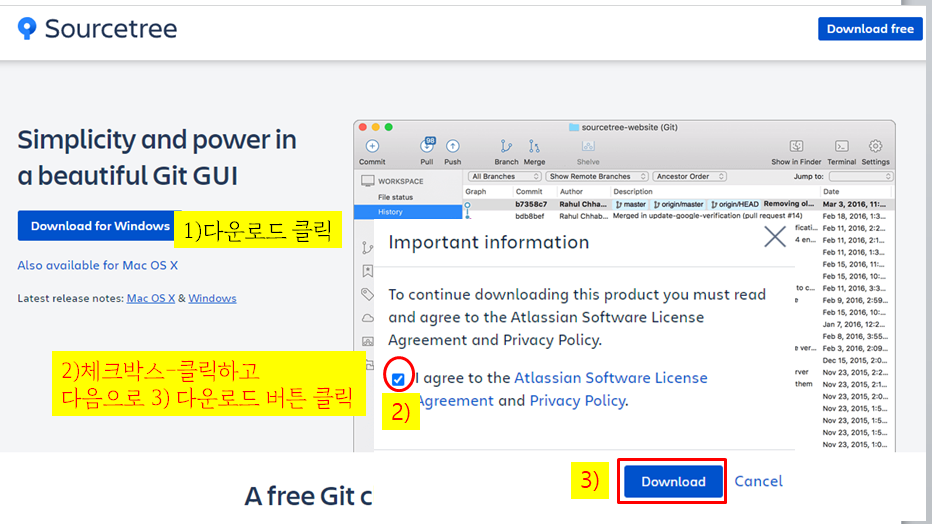
다운로드가 끝나면, 이제소스 트리를 실행합니다.

2. 소스트리 설치 (Windows 기준)
소스트리를 사용하려면 비트버킷( BitBucket )에 로그인 하라는 화면이 나타납니다. 우리는 그냥 '건너뛰기'를 합니다.

소스트리를 설치하면 깃git을 함께 설치할 수 있습니다. 좋은 점이조! 여기서는 이미 설치되어 그냥 넘어가고, 머큐리얼은 사용하지 않을 것이기에 체크하지 않습니다. 이유는 머큐리얼은 깃과 비슷한 버전 관리 툴이기에 하나더 설치할 필요는 없기 때문입니다. 이미지처럼 우리는 고급 옵션 탭을 열고 '☑ 기본적으로 줄 끝을 자동으로 처리하도록 설정( 권장 )' 사항을 체크하고 [다음] 버튼을 클릭합니다.

아래 이미지와 같이 소스트리와 버전 관리 시스템( Version Control System )의 설치가 진행이 됩니다.

설치가 완료되면 다음으로 사용자 이름(push할때 해당 이름으로 올라 갑니다.)

이제 소스트리에서 Git를 사용할 때 쓰일 계정입력, github아이디를 입력합니다. 작성한 Author Name, Author Email Address은 소스트리에서 '전역 사용자'로 설정됩니다. 사진 처럼, 아이디와 이멜 주소를 입력합니다. 다음에 나타나는 창은 아래처럼 SSH키를 불러 올 것인지 묻는 대화상자가 열립니다. 우리는 그냥 '아니오'로 넘어갑니다.

나중에 따로 연결할 수 있으니 '아니오'를 클릭하여 설치를 완료합니다. 드디어 끝~~ 곧바로 설치가 완료되면 다음과 같이 소스트리sourcetree가 자동적으로 실행되는 것을 확인할 수 있습니다.

불현듯 만나는 화면에 대한 설명을 하고 넘어가야조, Local은 내PC에 설치된 로컬저장소를 뜻합니다. 그리고 .git폴더가 저장된 폴더를 입력하면 리스트를 보여줍니다. Remote는 원격저장소의 리스트를 보여줍니다.
3. 초기 설정
우리는 지금까지 아래의 작업을 실행하였습니다.
- 소스트리를 처음 실행하면 Atlassian 계정으로 로그인하라는 메시지가 표시됩니다. 계정이 없다면 "Skip" 버튼을 클릭하여 건너뛸 수 있습니다.
- Git이 설치되어 있지 않은 경우, 소스트리가 자동으로 Git을 설치할 것입니다. "확인"을 클릭하여 진행합니다.
- Mercurial 사용 여부를 묻는 창이 나타납니다. 필요하지 않다면 "아니오"를 선택합니다.
- SSH 키 설정 창이 나타납니다. 기존 키를 불러오거나 새로 생성할 수 있습니다. 아직 필요하지 않다면 "아니오"를 선택하여 건너뛸 수 있습니다.
- 사용자 이름과 이메일 주소를 입력합니다. 이는 Git 커밋에 사용됩니다.
4. 소스트리 사용 시작
초기 설정이 완료되면 소스트리의 메인 화면이 나타납니다. 이제 다음과 같은 작업을 할 수 있습니다.

원격 저장소, 호스팅 서비를 'github'로 변경합니다. 그리고 아래의 OAuth토큰 새로고침을 클릭합니다. 그럼 깃허브 로그인창이 뜨면 로그인을 해주고, Admin 접근 권한을 초록색 버튼을 클릭해 허용해줍니다. 아래와 같습니다.

이제 확인 버튼이 활성화되면, 확인을 누릅니다.

그럼 다음과 같이 바뀌조.

소스트리화면을 살펴보면,
1 Local: 로컬저장소 목록으로 컴퓨터에 저장되어 있는 Git 로컬 저장소 목록을 보여줍니다.
2 Remote: 원격저장소 목록으로 원격저장소 계정에 연결되어 있는 모든 원격 저장소를 볼 수 있습니다
3 Clone: 원격저장소 클론으로 원격 서버에 올라와 있는 Git 저장소를 내 로컬 컴퓨터에 다운로드 및 연동을 할 수 있습니다. (로컬저장소 자동 생성 및 소스트리에도 추가)
4 Add: 로컬 저장소 추가로 내 컴퓨터에 만들어져 있는 로컬 저장소를 소스트리에서 관리할 수 있도록 추가합니다.
5 Create: 로컬 저장소 생성으로 내 컴퓨터에 있는 일반 폴더를 Git으로 버전 관리할 수 있도록 저장소를 생성합니다.(git init)
또한 서스트리는 git의 핵심인 커밋( Commint ), 푸쉬( Push ), 브랜치( Branch )등을 한 눈으로 쉽게 확인 할 수 있어서 개념을 이해하는 데도 도움이 됩니다::
- 새 저장소 생성 또는 기존 저장소 클론Clone
- 로컬 저장소 추가
- 원격 저장소에서 pull 또는 push
- 브랜치 생성 및 관리
- 커밋 이력 확인 및 관리
5. 추가 팁
- 소스트리는 정기적으로 업데이트됩니다. 최신 기능과 보안 패치를 받으려면 프로그램을 최신 버전으로 유지하세요.
- 소스트리의 "도구 > 옵션" 메뉴에서 다양한 설정을 커스터마이즈할 수 있습니다.
- Git 사용이 처음이라면, Atlassian에서 제공하는 Git 튜토리얼을 참고하는 것이 좋습니다.
소스트리를 통해 Git을 시각적으로 쉽게 사용할 수 있게 되었습니다. 버전 관리와 협업이 한결 수월해질 것입니다. 소스트리를 사용하면서 궁금한 점이나 어려움이 있다면 공식 문서나 커뮤니티 포럼을 참고할수있습니다. 오늘도 즐거운 깃허브하는 날되세요. 세상의 소리였습니다.